初心者でも簡単にLINEデータをiPhoneからiPhoneへ転送する方法です。異なるOS間でも転送できるし、LINEのバックアップも無料で行えます。
LINEデータを引き継ぎする際、どのような方法で引き継ぎを行なっていますか?旧機種でアカウント情報を覚えておき、新機種でアカウント情報を入力するというのがベターではないでしょうか?

それ以外にも様々な方法で移行することができます。では、今回はiPhoneからiPhoneにLINEデータを引き継ぎする方法について紹介していきます。
LINEトーク履歴の引き継ぐ方法早見表
| 判断目安 | iTransor for LINE | iTunes | iCloud |
|---|---|---|---|
| 操作難易度 | 低 | 高 | 中 |
| 転送する前のプレビュー | ✓ | × | × |
| PCを接続する必要 | 必要 | 必要 | 不必要 |
| 転送できるデータ量の制限 | 無制限 | PCで保存できるデータ量 | 空きクラウドストレージのみ |
| コンピューターの有無 | 必要 | 必要 | 不要 |
| 値段 | 2,980円 | 無料 | 5GBの無料ストレージ |
推薦レベル |
iPhoneから新iPhoneへLINEトーク履歴を転送のチュートリアルビデオをまずご覧ください!
方法1:iCloudでLINEトーク履歴を引き継ぎする方法
まず考え出した方法は通常方法としてのiCloudでLINEトークをバックアップしてからLINEデータの引き継ぎを行うことです。
▼旧端末での操作
step 1.旧機種をモバイル通信またはWi-Fiに繋げる。
step 2.設定→アカウント→iCloud→iCloud Driveをオンにしておく。
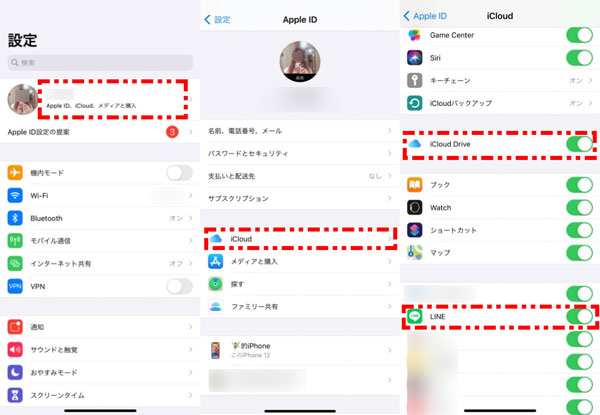
step 3.LINEを開く
step 4.設定→トークのバックアップ→今すぐバックアップをタッチする。

step 5.アカウント情報を確認しておく
step 6.設定→アカウント引き継ぎ→アカウント引き継ぎをオンにしておく。

▼新端末での操作
step 1.新機種でLINEにログインしておく。
step 2.トーク履歴はバックアップ済みですか?」と表示されたらはいをタッチする。
step 3.「トーク履歴を復元しますか?」という確認ポップアップが出たら続行をタッチ。
step 4.トーク履歴を復元しましたと表示される。
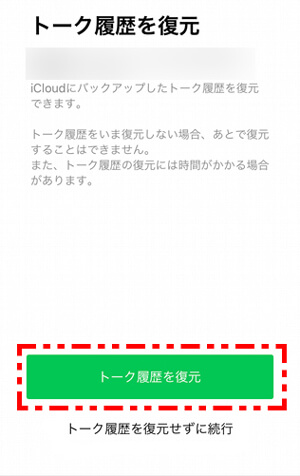
メリット:
- スマホ1つで移行が済むという点です。
- クラウドは5GBまで無料ストレージがある(iPhone内ほかのデータも一緒に使う)
デメリット:
- iCloudにバックアップと、まず容量制限があるので、超える場合はバックアップが失敗か上書きされる恐れがある。
- バックアップと閲覧機能は無料ですが、それ以外では製品版を購入する必要がある。
- LINEトーク履歴を転送する前に閲覧ができない。
方法2:ワンクリックでLINEトーク履歴を引き継ぎする方法
次の方法はワンクリックで専門的なLINEデータ管理ソフト - iTransor for LINEを使用してLINEトークを引き継ぎする方法です。他の方法よりも一番スムーズに初心者でも簡単に引き継ぎできる方法です。LINEトーク履歴を転送する前にプレビューできるので、転送には安心に行えます。
こちらの専門的なLINE補助ソフトは簡単に無制限で同OS間のデータ転送だけではなく、公式な方法では実現できない14日以前のLINEデータを含め、すべての異OS間のデータ転送、LINEトークのバックアップ・復元、PCにエクスポートし、保存することまでも簡単に実現できます。
🔔iTransor for LINEの優れている機能:
- 【異OS・同OS転送】LINEデータをAndroidとiOSの間(Android⇔iOS)で自由に転送できる。
- 【無料でバックアップ・閲覧】無料でデバイスからPCにバックアップできるし、バックアップファイルもプレビューできる。
- 【復元】iTransorバックアップファイルからiPhone・Androidデバイスへ直接復元できる。
- 【PCにエクスポート・保存】バックアップしたファイルをPCにエクスポートし、永遠に保存できる。
▼iPhone間のLINEトーク転送の操作手順
step 1.iTransor for LINEをインストールして、起動します。画面の左側にある「AndroidとiOSデバイスの間でLINEデータ転送」を選択して、画面の指示通りで、先に転送元のiPhoneを接続してから、転送先のiPhoneを接続します。「スタート」をクリックします。

step 2.スタートをクリックしてから、一部のトーク履歴を暗号化されないように画面の指示通りで新端末で同じLINEアカウントをログインします。

こうすると、簡単にiPhoneからiPhoneへトーク履歴を転送できるようになります。
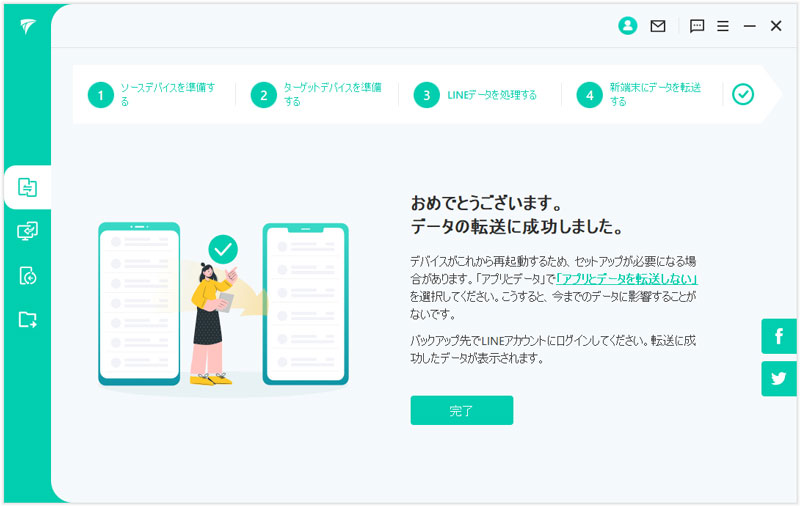
メリット:
- 無容量制限でバックアップできる。
- 操作しやすい、初心者でも簡単にデータを引き継ぎできる。
- デバイス間のデータだけでなく、デバイスとPC間のエクスポート、復元などたくさん機能がある。
デメリット:
- データ転送にはPCが必要。
- バックアップと閲覧機能は無料ですが、それ以外では製品版を購入する必要がある。
方法3:iTunesでLINEトークを引き継ぎする方法
最後の方法はPCを利用して、比較的に難しい方法です。iTunesを利用してLINEトークを引き継ぎすることです。
▼iTunesを利用する具体的な操作手順
step 1.iTunesが導入されたパソコンを用意し、iTunesを最新バージョンにしておく
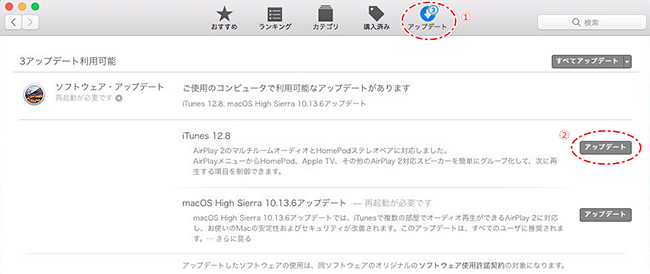
旧機種でLINEを開く
step 1.設定→アカウント引き継ぎ設定→アカウントを引き継ぎをオンにしておく。
step 2.LINEアカウントにメールアドレスとパスワードを登録する。
step 3.パソコンに旧機種を接続し、iTunesを開き、バックアップを取っておく。
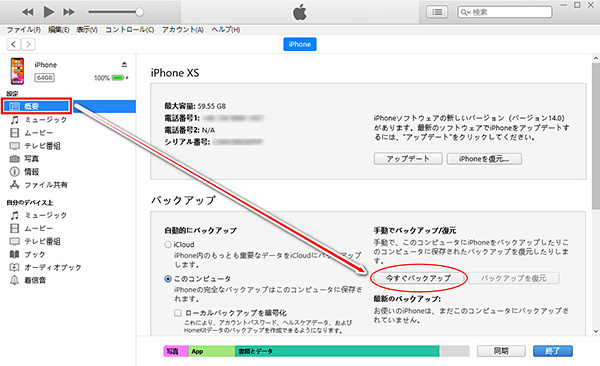
新端末での操作
step 1.新機種を設定→一般→リセット→すべてのコンテンツと設定を消去で初期化しておく。
step 2.新機種を立ち上げるとAppとデータが表示されるのでそこからiTunesバックアップから復元を選択。
step 3.新機種をパソコンに接続する。
step 4.パソコンのiTunesの画面が切り替るので、このバックアップから復元をクリック。
step 5.パスワードを入力してバックアップ開始。
step 6.新機種の画面上にLINEのアイコンが表示されたらタッチ。
step 7.ログインする。
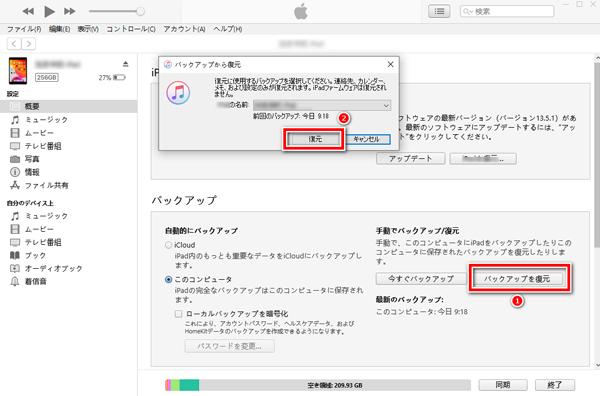
というようにトークが移行できます。少し面倒くさいというのがデメリットではあります。しかし、スマホ自体のバックアップも取ることができるので一石二鳥ではありますね。
メリット:
- お金かかる必要がない
- iCloudより保存できるデータ量はPCのストレージによるので、より大きい
デメリット:
- バックアップするにはPCが必要
- バックアップファイルが選択できないので、上書きされる恐れがある
- 操作難度は一番高い
まとめ
今回はiPhoneからiPhoneにLINEデータを引き継ぎする方法について紹介してきました。iPhoneからiPhoneにLINEデータを移行する方法として、主に3つの方法があります。どれもメリット、デメリットはありますが、操作難易度、転送制限などの方面から比較して、やはり専門的なLINEデータ管理ソフト - iTransor for LINEであれば旧機種と新機種をいじってトークを復元したり、保管したりを繰り返すよりも簡単に確実に移行させることができます。今すぐ無料版を試してみましょう!
iPhoneからiPhoneへのLINEトーク履歴を移行するだけでなく、AndroidからiPhoneへのLINEデータ移行までも簡単に実現できるので、リリースしてから大人気を収めました。


